win11启用录屏功能的方法 win11怎么使用录屏功能
我们可以在win11电脑上通过各种方式来进行录制屏幕,但是有些用户不知道该如何才能录屏。今天小编给大家带来win11启用录屏功能的方法,有遇到这个问题的朋友,跟着小编一起来操作吧。
方法如下:
方法一:我们可以按快捷键“win+g”直接打开录屏工具录屏;

方法二:
1、也可以选中同时按下快捷键“win+i”打开windows设置选中“游戏”;
2、可以看到右侧的录屏选项,这时你可以设置一个快捷方式来进行使用;
3、在录制的时候就选择“立即录制”就可以了;
4、最后录制完成了还会自动帮你保存。
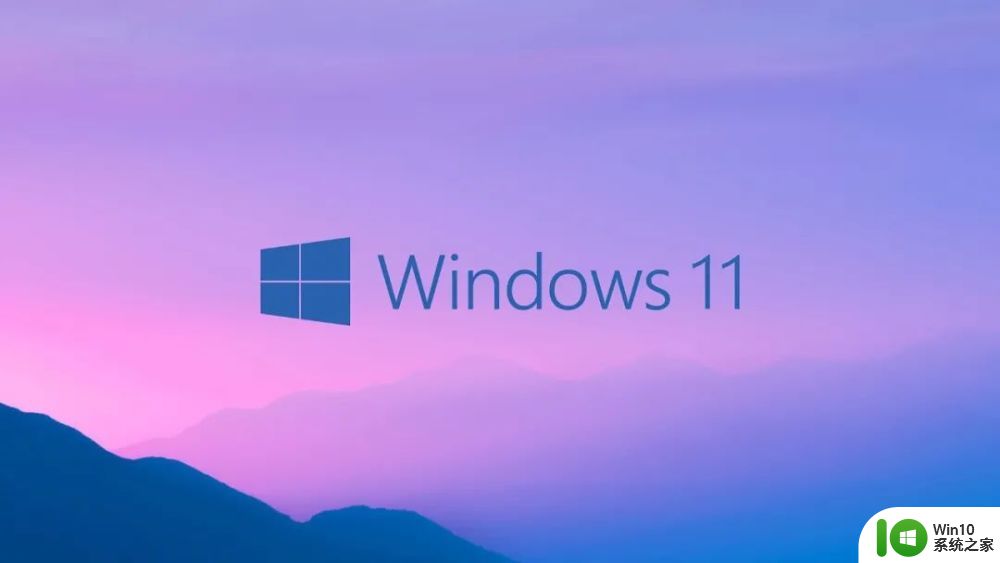
方法三:使用PowerPoint录制屏幕。PowerPoint允许您一次录制多个窗口。但是,您需要确保您订阅了Microsoft 365才能正常工作。首先,打开一个新的PowerPoint文件,然后单击“插入”菜单。然后,您应该会看到一个屏幕录制按钮。点按该按钮,然后开始录制。屏幕将变暗,您将看到一个工具栏出现。选择要录制的位置,然后点按红色的录制按钮。录音将开始。完成后,单击Windows+Shift+Q结束录制。然后,您可以通过右键单击带有录音的PowerPoint幻灯片并从列表中选择“将媒体另存为”来保存录音。选择保存文件的位置,就大功告成了!方法4:使用第三方录屏工具(以富新录屏大师> >为例)
1.调用屏幕录制软件并选择[录制屏幕]。如果有其他要求,比如高帧率,选择【录制游戏】。
2、在声音这一栏,可以录制系统声音、也可以连接麦克风设备进行录音。
3、有个【计划任务】很好用,像我不想熬夜看球赛。就会预约录屏,定好开始时间结束时间,自动开始和关停。
4、录制好视频后,在视频列表可以找到,文件不大却很高清,可以简单裁剪和压缩。

以上就是win11启用录屏功能的方法的全部内容,有需要的用户就可以根据小编的步骤进行操作了,希望能够对大家有所帮助。
win11启用录屏功能的方法 win11怎么使用录屏功能相关教程
- win11自带录屏功能如何使用 win11打开录屏功能的详细步骤
- win11自带录屏功能在哪里 win11录屏功能如何使用
- win11戴尔电脑有没有录屏功能 戴尔电脑win11录屏方法
- win11启用或关闭windows功能的方法 win11怎么启用或关闭windows功能
- win11快速截图功能的使用方法 win11如何使用快速截图功能
- win11电脑自带录屏如何打开 win11电脑录屏功能如何设置
- 录屏功能怎么打开电脑 win11系统自带录屏教程
- win11如何关闭xbox录制功能 win11 xbox录制功能关闭方法详解
- 教你在win11系统使用截屏功能 win11截屏该怎么设置
- win11投屏显示器功能的设置方法 如何在win11上使用投屏功能显示器进行演示
- windows11录屏在哪里 win11录屏功能在哪
- win11如何使用录屏快捷键 如何设置win11的录屏快捷键
- win11系统启动explorer.exe无响应怎么解决 Win11系统启动时explorer.exe停止工作如何处理
- win11显卡控制面板不见了如何找回 win11显卡控制面板丢失怎么办
- win11安卓子系统更新到1.8.32836.0版本 可以调用gpu独立显卡 Win11安卓子系统1.8.32836.0版本GPU独立显卡支持
- Win11电脑中服务器时间与本地时间不一致如何处理 Win11电脑服务器时间与本地时间不同怎么办
win11系统教程推荐
- 1 win11安卓子系统更新到1.8.32836.0版本 可以调用gpu独立显卡 Win11安卓子系统1.8.32836.0版本GPU独立显卡支持
- 2 Win11电脑中服务器时间与本地时间不一致如何处理 Win11电脑服务器时间与本地时间不同怎么办
- 3 win11系统禁用笔记本自带键盘的有效方法 如何在win11系统下禁用笔记本自带键盘
- 4 升级Win11 22000.588时提示“不满足系统要求”如何解决 Win11 22000.588系统要求不满足怎么办
- 5 预览体验计划win11更新不了如何解决 Win11更新失败怎么办
- 6 Win11系统蓝屏显示你的电脑遇到问题需要重新启动如何解决 Win11系统蓝屏显示如何定位和解决问题
- 7 win11自动修复提示无法修复你的电脑srttrail.txt如何解决 Win11自动修复提示srttrail.txt无法修复解决方法
- 8 开启tpm还是显示不支持win11系统如何解决 如何在不支持Win11系统的设备上开启TPM功能
- 9 华硕笔记本升级win11错误代码0xC1900101或0x80070002的解决方法 华硕笔记本win11升级失败解决方法
- 10 win11玩游戏老是弹出输入法解决方法 Win11玩游戏输入法弹出怎么办
win11系统推荐
- 1 win11系统下载纯净版iso镜像文件
- 2 windows11正式版安装包下载地址v2023.10
- 3 windows11中文版下载地址v2023.08
- 4 win11预览版2023.08中文iso镜像下载v2023.08
- 5 windows11 2023.07 beta版iso镜像下载v2023.07
- 6 windows11 2023.06正式版iso镜像下载v2023.06
- 7 win11安卓子系统Windows Subsystem For Android离线下载
- 8 游戏专用Ghost win11 64位智能装机版
- 9 中关村win11 64位中文版镜像
- 10 戴尔笔记本专用win11 64位 最新官方版